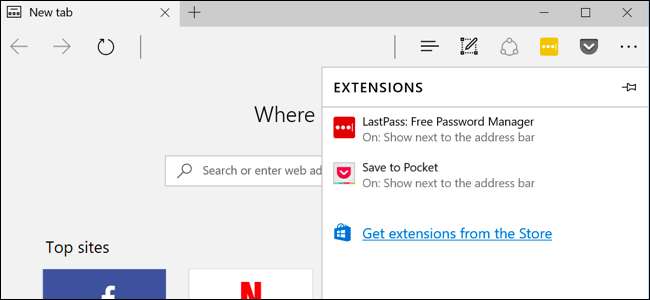
Microsoft Edge akhirnya mendukung ekstensi browser berkat Pembaruan Hari Jadi Windows 10. Ekstensi Edge sekarang tersedia di Windows Store, meskipun hanya sedikit yang pada awalnya tersedia.
Microsoft juga akan merilis alat yang dapat dengan mudah mengubah ekstensi Chrome yang ada menjadi ekstensi Edge, karena keduanya sangat mirip. Kerangka ekstensi baru Firefox akan seperti Chrome juga.
Cara Memasang Ekstensi di Microsoft Edge
TERKAIT: Apa yang Baru di Pembaruan Hari Jadi Windows 10
Untuk memasang ekstensi di Microsoft Edge, buka browser web Edge, klik atau ketuk tombol menu di pojok kanan atas jendela, dan pilih "Ekstensi".
Jika Anda tidak melihat opsi Ekstensi dalam daftar di sini, Anda belum meningkatkan ke Pembaruan Hari Jadi Windows 10.
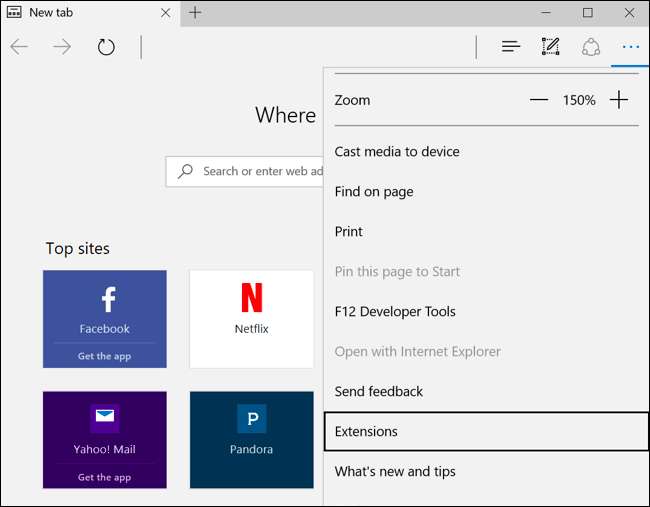
Anda akan melihat panel Ekstensi, yang akan mencantumkan semua ekstensi yang Anda pasang. Klik atau ketuk "Dapatkan Ekstensi Dari Toko" dan Windows Store akan terbuka dengan halaman khusus yang mencantumkan semua ekstensi Edge yang tersedia.
Pada rilis Pembaruan Ulang Tahun Windows 10, Store saat ini menawarkan Adblock, Adblock Plus, Amazon Assistant, Evernote Web Clipper, LastPass, Gerakan Mouse, Office Online, OneNote Web Clipper, Penganalisis Halaman, Tombol Pin It (untuk Pinterest), Reddit Enhancement Suite, Save to Pocket, dan Translate for Microsoft Edge extension.

Untuk mendownload ekstensi, pilih di daftar. Klik tombol "Gratis" di halaman ekstensi untuk mendownloadnya.
Windows Store akan mengunduh ekstensi tersebut ke komputer Anda dan secara otomatis menginstalnya di Edge. Jika pembaruan apa pun tersedia, pembaruan tersebut akan diunduh dan dipasang secara otomatis melalui Windows Store.
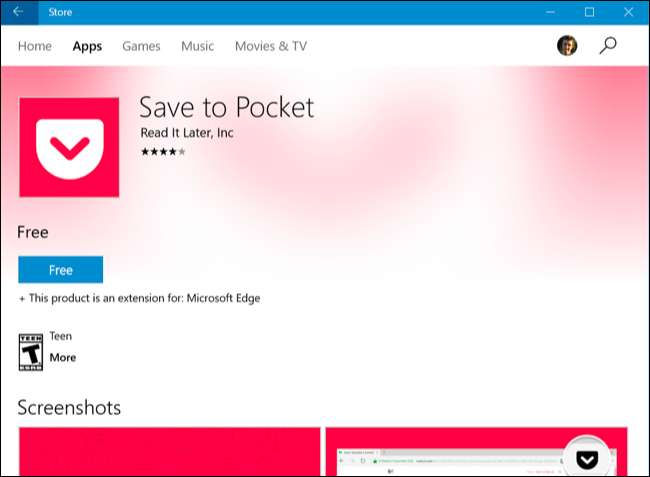
Kembali ke Microsoft Edge dan Anda akan melihat pop-up yang menanyakan apakah Anda ingin mengaktifkan ekstensi dan izin yang diperlukan. Klik atau tap "Turn it On" untuk mengaktifkan ekstensi.
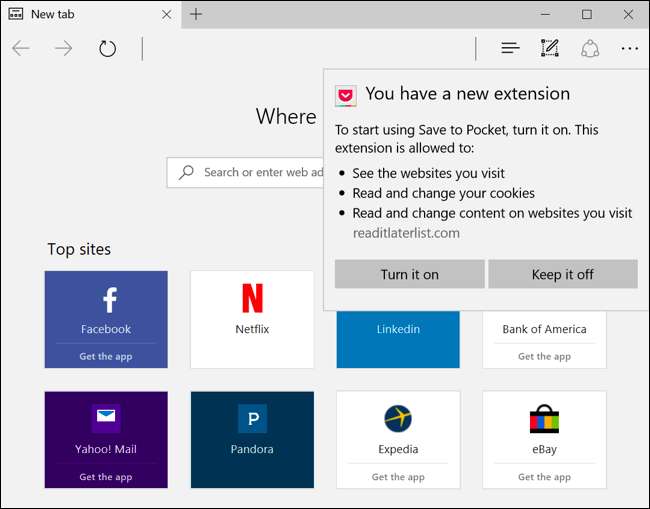
Cara Menggunakan, Mengonfigurasi, dan Menghapus Ekstensi
Ekstensi akan muncul di menu Edge, jadi Anda cukup membuka menu dan mengetuknya untuk mengaktifkannya di halaman saat ini.

Untuk akses yang lebih mudah, Anda dapat mengklik kanan atau menekan lama ikon menu dan mengaktifkan opsi "Show Next to Address Bar". Ini akan muncul di bilah alat Edge bersama dengan ikon lainnya, jadi Anda akan memiliki akses sekali klik.
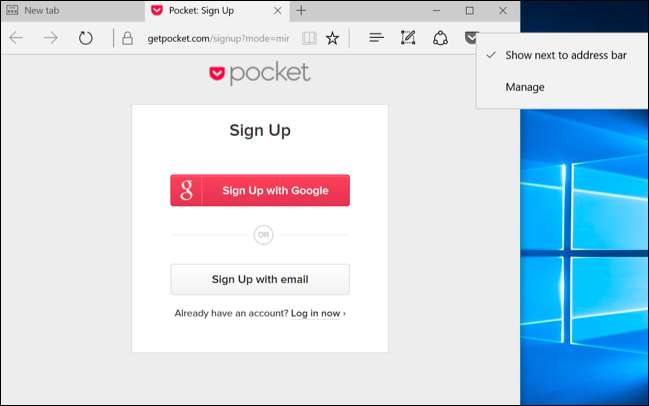
Untuk opsi lainnya, klik kanan atau tekan lama ikon ekstensi atau item menu dan pilih "Kelola". Anda juga dapat membuka panel Ekstensi dari menu dan mengklik atau mengetuk nama ekstensi untuk mengakses panel ini.
Di sini Anda akan melihat ringkasan ekstensi, tautan untuk memberi peringkat dan mengulasnya di Store, dan informasi tentang izin yang diperlukan untuk berfungsi di Edge.
Untuk mengkonfigurasi ekstensi, klik tombol "Opsi" di sini. Untuk menonaktifkan ekstensi tanpa mencopotnya, setel bilah geser di bawah namanya ke "Tidak Aktif". Untuk mencopot ekstensi, klik tombol "Copot".

Klik tombol "Opsi" dan Edge akan membuka halaman dengan opsi khusus untuk ekstensi itu sehingga Anda dapat mengkonfigurasi ekstensi sesuai keinginan Anda. Konfigurasikan opsi lalu tutup tab browser setelah Anda selesai.
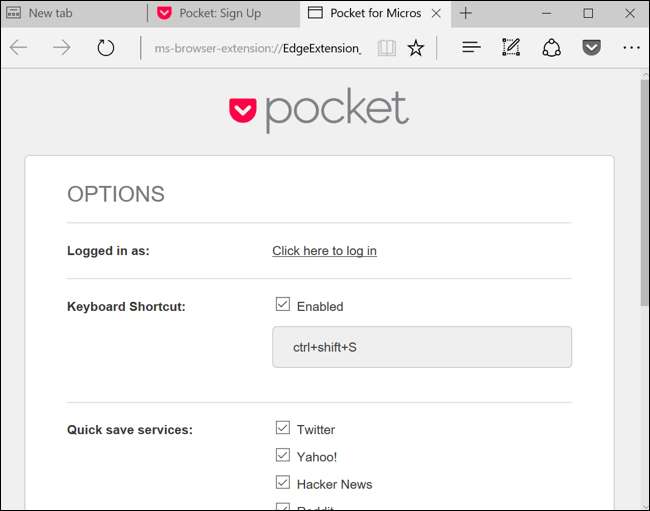
Microsoft memberikan ekosistem ekstensi Edge permulaan yang besar dengan memudahkan pengembang untuk memindahkan ekstensi Chrome yang ada. Banyak lagi ekstensi browser Edge akan segera hadir.






